Uzmanlarımız bu makaledeki tüm çözümleri doğruladı ve test etti
- DNS önbelleğini temizlemek, web siteleri ve tarayıcınızla ilgili sorunları gidermenize yardımcı olabilir.
- Ancak, yönetici olarak oturum açmadıysanız, yönetici hakları gerektirmeden DNS'yi temizleme yöntemini bilmek isteyebilirsiniz.
- Bu kılavuz, Windows 10'da DNS'yi yönetici hakları olmadan temizlemek için izleyebileceğiniz tüm yöntemleri listeler.
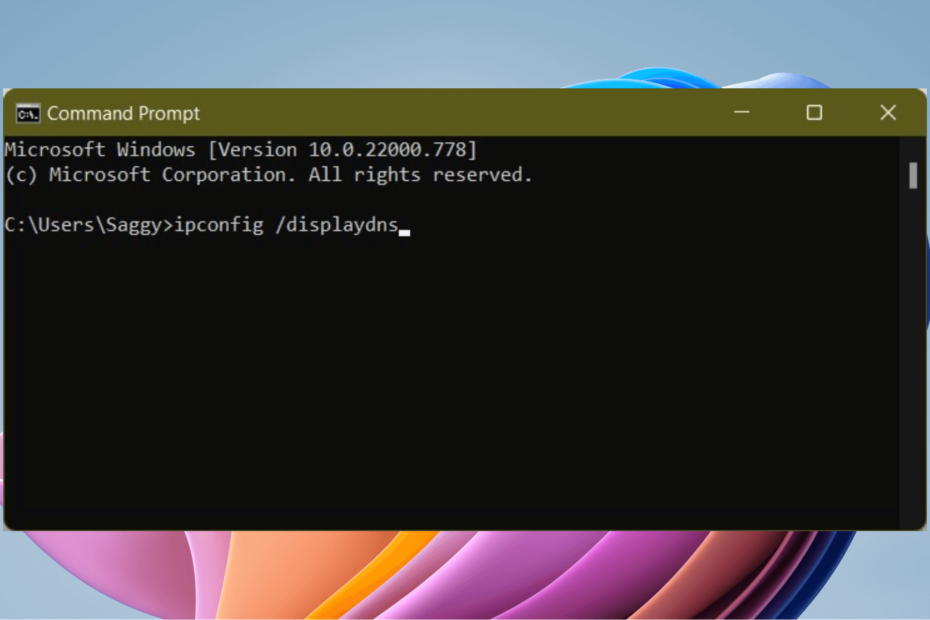
XİNDİR DOSYASINI TIKLAYARAK KURULUM
Bu yazılım, yaygın bilgisayar hatalarını onaracak, sizi dosya kaybından, kötü amaçlı yazılımlardan, donanım arızasından koruyacak ve bilgisayarınızı maksimum performans için optimize edecektir. Şimdi 3 kolay adımda bilgisayar sorunlarını düzeltin ve virüsleri kaldırın:
- Restoro PC Onarım Aracını İndirin Patentli Teknolojilerle birlikte gelen (patent mevcut burada).
- Tıklamak Taramayı Başlat PC sorunlarına neden olabilecek Windows sorunlarını bulmak için.
- Tıklamak Hepsini tamir et bilgisayarınızın güvenliğini ve performansını etkileyen sorunları gidermek için.
- Restoro tarafından indirildi 0 okuyucular bu ay
bu DNS'nin ana işi bilgisayarınızın anlayabilmesi ve gerekli işlemleri yapabilmesi için web sitesi adlarını IP adreslerine çevirmektir.
Neredeyse tüm günümüzü internette geçirdiğimiz için DNS, ziyaret ettiğiniz her web sitesini dönüştürür. Bu süreçte DNS, internetten web sitesine erişmenize izin vermesini ister.
Ancak, web sitesi adı veya ana bilgisayar adı bir IP adresine dönüştürülmezse bu istek tamamlanmayabilir. Böyle bir durumda web sayfasının yüklenmediği sorunlarla karşılaşırsınız.
Böyle bir sorunla karşılaştıysanız ve bunun nedeninin ne olabileceğini merak ediyorsanız, yanıtınız DNS'dir. Bunu düzeltmek için, temizlemeniz veya sıfırlamanız gerekir.
Bu kılavuzda, Windows 10 PC'nizdeki DNS önbelleğini yönetici haklarına sahip olmanıza gerek kalmadan temizlemenize yardımcı olacak 5 kolay yöntem bulduk.
PC'nin yöneticisi değilseniz, Windows 10 PC'nizdeki DNS önbelleğini de temizleyebilir veya temizleyebilirsiniz. Ancak bazı yükseltilmiş komutlar için yönetici haklarına ihtiyacınız var, bu konu bizi ilgilendirmiyor.
Öyleyse, Windows 10'da yönetici hakları olmadan DNS'yi temizlemenize yardımcı olacak kılavuzu ve tüm yöntemleri inceleyelim.
Windows 10'da mevcut DNS önbelleğimi nasıl görebilirim?
Bir web sayfasında yüklenmeyen bir sorunla karşılaşırsanız, denenmiş ve test edilmiş tüm yöntemleri denemenin yanı sıra DNS'yi de arayabilirsiniz.
DNS önbelleğinin bozuk olma olasılığı vardır, bu da web sayfasının yüklenmemesinin nedenidir. Ayrıca, bu aynı zamanda bilgisayarınızın ana bilgisayarla düzgün bir şekilde iletişim kurmasını da engeller.
Ayrıca, bir web sitesinin IP adresi değişebilir ve eski IP adresine erişmeye çalışıyorsanız, bazı sorunlarla da karşılaşırsınız. Bu nedenle, bu tür tüm hataları çözmek için DNS'yi Windows 10'da temizlemek en iyisidir.
Uzman İpucu: Özellikle bozuk depolar veya eksik Windows dosyaları söz konusu olduğunda, bazı bilgisayar sorunlarının üstesinden gelmek zordur. Bir hatayı düzeltmekte sorun yaşıyorsanız, sisteminiz kısmen bozuk olabilir. Makinenizi tarayacak ve hatanın ne olduğunu belirleyecek bir araç olan Restoro'yu yüklemenizi öneririz.
Buraya Tıkla indirmek ve onarmaya başlamak için.
Ancak bunu yapmadan önce, Windows 10'da mevcut DNS önbelleğinizi görüntülemenin basit bir yolu var. Bunun için aşağıdaki adımları izleyin;
- Aç Başlama Menü.
- Aramak Komut istemi ve açın.
- Aşağıdaki komutu yazın ve tuşuna basın Girmek.
ipconfig /displaydns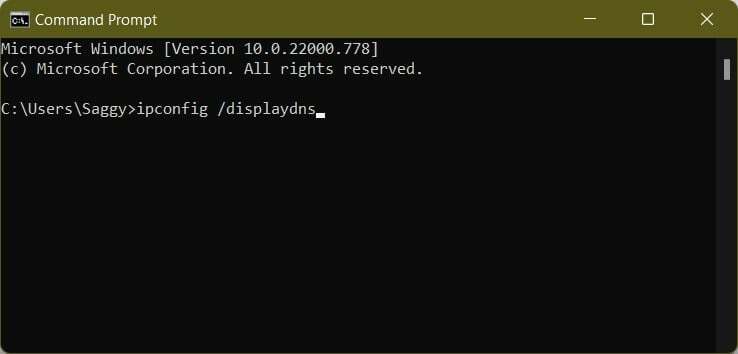
- Komut isteminde uzun bir ayrıntı listesi göreceksiniz.

- Bu, DNS önbelleğinize bakmanın uygun bir yolu olmayacak. Bunu basitleştirmek için aşağıdaki komutu yazıp tuşuna basabilirsiniz. Girmek.
ipconfig /displaydns >%USERPROFILE%\Desktop\dns.txt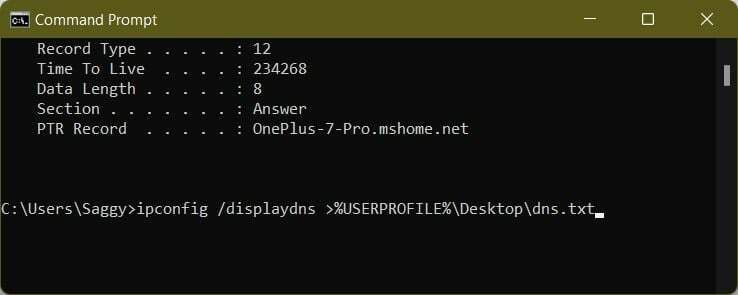
- Yukarıdaki komut, DNS önbelleğinin bir metin dosyasını oluşturacak ve masaüstünüze kaydedilecektir.
- Metin dosyasını açabilir ve mevcut DNS önbelleğinizi görüntüleyebilirsiniz.
Yönetici hakları olmadan Windows 10'da DNS'yi nasıl temizleyebilirim?
1. Komut İstemini Kullan
- Aç Başlama Menü.
- Aramak Komut istemi ve açın.
- Aşağıdaki komutu yazın ve tuşuna basın Girmek.
ipconfig /flushdns - Komut istemi şunu söyleyen bir mesaj gösterecek DNS Çözümleyici Önbelleğini başarıyla temizledi.
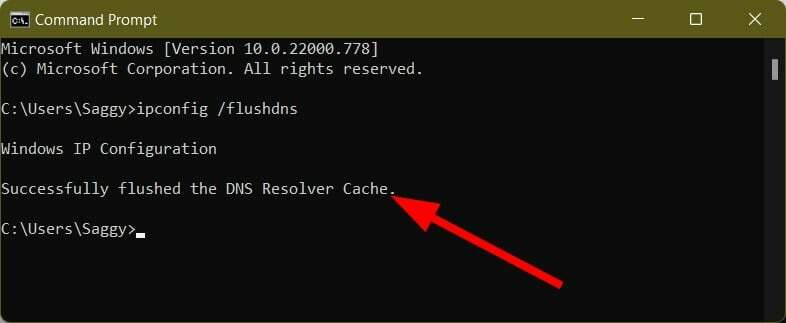
- Komut istemini kapatın.
Yukarıdaki işlem, komut istemini yönetici olarak açmanızı gerektirmez. Üstelik bu işlem de oldukça basittir.
2. Çalıştır iletişim kutusunu kullanın
- basın Kazanç + R açmak için düğmeler Koşmak diyalog.
- Aşağıdaki komutu yazın ve tuşuna basın Girmek.
ipconfig /flushdns
- Ekranınız hiçbir şey olmamış gibi yanıp söner, ancak o küçük anda DNS önbelleği temizlenir.
3. PowerShell'i kullanın
- Aç Başlama Menü.
- Aramak Windows PowerShell'i ve açın.
- Aşağıdaki komutu yazın ve basın Girmek.
ipconfig /flushdns - Windows PowerShell'de şöyle bir mesaj görünecek: DNS Çözümleyici Önbelleğini başarıyla temizledi.
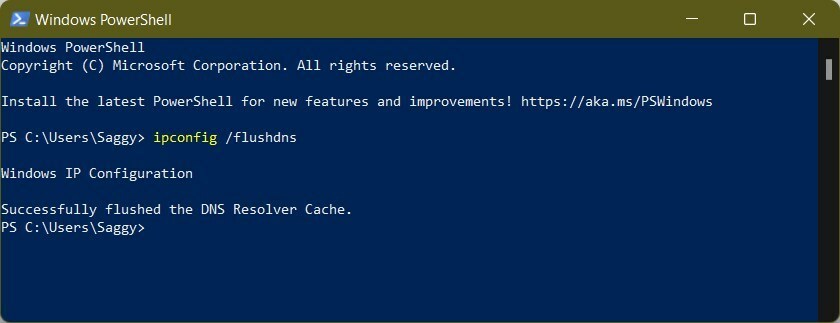
- Herhangi bir nedenle DNS önbelleği temizlenmezse, Windows 10'da DNS önbelleğini temizlemek için gerçek PowerShell komutu olan aşağıdaki komutu kullanabilirsiniz.
Clear-DnsClientCache
Bu yöntemde de Windows PowerShell'i açıp yönetici olarak çalıştırmanıza gerek yoktur. Sadece komutu girin ve DNS temizlenecektir.
- FAT32 vs NTFS: Sistem Ayrılmış Bölüm için En İyi Biçim Hangisidir?
- KB5016139'a ve Windows 10 için en son düzeltmelere göz atın
- Ark Tek Oyuncu Ayarları Kaydedilmiyor: 4 Etkili Düzeltme
- Olay Görüntüleyici Windows 10: Bilmeniz Gereken Her Şey
- Apex Legends Ayarları Kaydetmiyor: 6 Adımda Düzeltin (Başlangıç Düzeltmeleri)
4. DNS istemcisini yeniden başlatın
- Açık Başlama Menü.
- Aramak Hizmetler ve açın.

- bulun DNS istemcisi ve üzerine sağ tıklayın.
- Seçme Yenile.
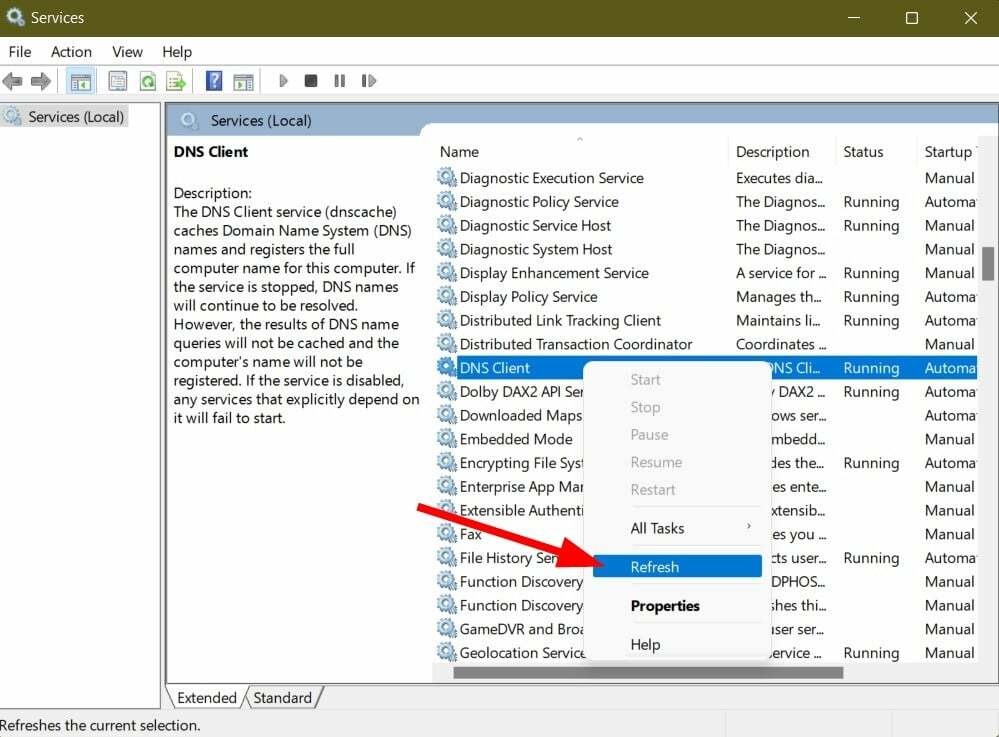
- Birkaç saniye sonra, DNS istemcisi işlemi tamamlayacak ve Windows 10'da DNS'yi temizleyecektir.
- Hizmetler penceresini kapatın ve bilgisayarınızı yeniden başlatın.
Bazı Windows 10 kullanıcıları için, bu DNS istemcisini hizmetler uygulaması altında yenileme seçeneği çalışmıyor. Çünkü seçenek grileşmiştir.
Ayrıca, bu gelişmiş bir yöntemdir ve Windows 10'da DNS'yi temizlemek için aşırı bir şey yapmanızı önermeyiz. DNS istemci seçeneği sizin için griyse, yukarıdaki yöntemleri takip edebilirsiniz.
5. Toplu komut dosyası kullanın
- Açık Başlama Menü.
- Aramak not defteri ve açın.
- Boş not defterine aşağıdaki metni yapıştırın.
ipconfig /flushdns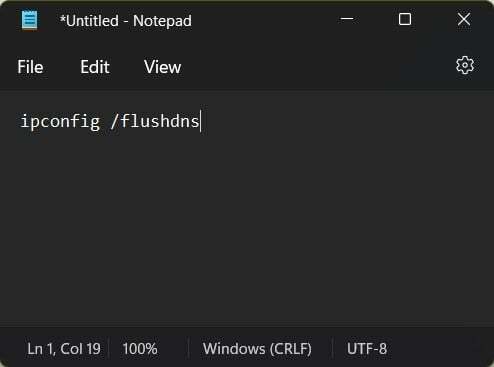
- üzerine tıklayarak dosyayı kaydedin Dosya > Farklı Kaydet.
- Dosyayı şu şekilde adlandırın Flushdns.bat veya seçtiğiniz herhangi bir şey, ancak dosya adını şununla bitirmeyi unutmayın. .bat eklenti.

- Seçme Tüm dosyalar itibaren Dosya tipi Aşağıya doğru açılan menü.
- Basmak TAMAM.
- DNS toplu iş dosyasını kaydettiğiniz konumu açın ve üzerine çift tıklayın.
- Bu, Windows 10 PC'nizdeki DNS önbelleğini temizleyecektir.
DNS önbelleği hakkında bilinmesi gereken bazı önemli şeyler nelerdir?
Windows 10 PC'nizde DNS'yi temizlemek için yukarıdaki güvenli yöntemleri kolayca uygulayabilseniz de, en azından neyle uğraştığınız hakkında biraz bilgi sahibi olmalısınız.
DNS önbelleği web siteleri hakkında bilgi depolasa da, tuttuğu başka önemli ayrıntılar da vardır.
- Kaynak verileri: Bu, bir web adresini sayısal bir adrese dönüştürmek ve tersine çevirmek için gereken ana bilgisayar veya IP hakkında bilgileri içerir.
- TTL: Yaşam Süresi (TTL), önbelleğe alınan verilerin sona erme tarihi olan ve ardından sona erme tarihi olan saniye cinsinden sayılan geçerlilik kaydını içerir.
- Sınıf: Bunlar protokolün farklı gruplarıdır ve bir Class altında birçok grup vardır.
- Kayıt adı: Ana bilgisayarın DNS bilgilerinin adı.
- Kaynak veri uzunluğu: Kaynak veri aralığının uzunluğudur.
- Kayıt tipi: IPV4 veya IPV6 gibi IP adresi hakkında bilgiler içerir.
Şimdi, neden bilgisayarınızda DNS'yi temizlemeniz gerektiğine dair bir soru geliyor. Bunun cevabı aşağıda belirtilmiştir:
- DNS sahtekarlığını önlemek için, yani birisi sizi yanlış web sitelerine yönlendirmek için DNS önbelleğinize erişmeye çalışıyorsa.
- Ziyaret ettiğiniz web sitesi yeni bir adrese taşındığında ortaya çıkacak olan meşhur 404 hatasıyla karşılaştınız.
- Ziyaret etmek istediğiniz web sitesi açılmıyor veya açıldıktan hemen sonra bazı hatalar gösteriyor.
- Flushin DNS, tarama davranışını gizli tutmanıza yardımcı olabilir.
Bunlar, DNS ile ilgili bazı önemli bilgilerin yanı sıra, Windows 10'da yönetici hakları veya ayrıcalıkları gerektirmeden DNS'yi temizlemenize yardımcı olacak yöntemlerdir.
Ancak, bilinmeyen bir nedenden dolayı DNS'yi temizlerken sorunlarla karşılaşırsanız, aşağıdaki kılavuzlarımıza her zaman göz atabilirsiniz. Windows 10/11'de DNS sorunları nasıl düzeltilir ve IPConfig hatasını düzeltin: DNS Çözümleyici önbelleği temizlenemedi sorunu hızlı bir şekilde çözmek için.
 Hala sorun mu yaşıyorsunuz?Bunları bu araçla düzeltin:
Hala sorun mu yaşıyorsunuz?Bunları bu araçla düzeltin:
- Bu PC Onarım Aracını İndirin TrustPilot.com'da Harika olarak derecelendirildi (indirme bu sayfada başlar).
- Tıklamak Taramayı Başlat PC sorunlarına neden olabilecek Windows sorunlarını bulmak için.
- Tıklamak Hepsini tamir et Patentli Teknolojilerle ilgili sorunları çözmek için (Okuyucularımıza Özel İndirim).
Restoro tarafından indirildi 0 okuyucular bu ay

![Windows 10'da DNS sorunları nasıl düzeltilir [Hızlı Kılavuz]](/f/586bdde9284ab50e3dba8df2d9cc5db7.jpg?width=300&height=460)
